华为怎么恢复出厂设置
恢复华为设备出厂设置的操作步骤因设备类型不同而有所差异,以下是针对手机和平板的详细操作指南:
华为手机/平板恢复出厂设置方法
通过设置菜单恢复(系统可正常使用时) - 打开「设置」应用 - 选择「系统和更新」>「重置」 - 点击「恢复出厂设置」 - 阅读提示后选择「重置手机」 - 输入锁屏密码确认操作 - 等待设备自动重启完成重置
通过Recovery模式恢复(无法开机时) - 关机状态下同时长按「电源键」+「音量上键」 - 出现华为Logo后松开电源键(保持按住音量键) - 进入Recovery模式后选择「清除数据/恢复出厂设置」 - 使用音量键选择「恢复出厂设置」并按电源键确认 - 操作完成后选择「重启设备」
注意事项 - 操作前务必备份重要数据到云端或外部存储 - 确保设备电量大于30% - 恢复后需要重新登录华为账号(记得账号密码) - 部分机型可能需要额外格式化内部存储选项 - 运营商定制版设备会恢复预装应用
EMUI 11及以上版本的特殊说明 新版本系统在恢复出厂设置时会要求验证华为账号密码,这是防盗保护机制。若忘记密码,需通过官网账号找回流程处理。
对于华为路由器等其他设备,通常可通过设备背面复位孔(用针长按10秒)实现恢复出厂设置。
华为手机恢复出厂设置会删除哪些数据?
华为手机恢复出厂设置会彻底清除设备上的所有个人数据和设置,将手机还原到初始状态。具体会被删除的数据包括:
所有账户信息 - 华为账号、Google账号等登录信息会被移除 - 需要重新登录所有账户
应用程序及数据 - 所有用户自行安装的第三方APP会被卸载 - 应用程序产生的本地数据(如游戏进度、聊天记录等)会被清除 - 系统预装应用会恢复为初始版本
媒体文件 - 照片、视频、音频等多媒体文件会被永久删除 - 包括相机拍摄内容和下载的音乐文件
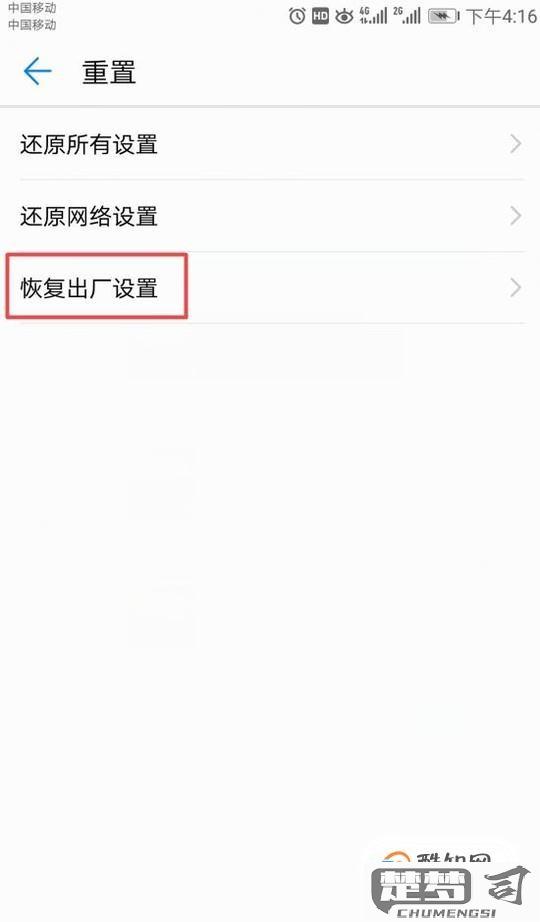
文档与下载内容 - 文档、压缩包、PDF等文件会被清除 - 浏览器下载记录和下载的文件会被删除
系统设置与个性化配置 - WiFi密码、蓝牙配对记录会被清除 - 壁纸、铃声、主题等个性化设置会重置 - 所有系统设置恢复默认值
通讯录与通话记录 - 本地存储的联系人信息会被删除 - 通话记录和短信会被清空
注意事项: - 恢复前务必备份重要数据到电脑或云服务 - SD卡内容通常不会被清除(取决于恢复设置选项) - 部分机型可选择"保留文件"选项来保护部分数据 - 操作后需要重新进行初始设置向导
数据保护建议: 1. 使用华为云服务自动备份联系人、照片等 2. 手动导出重要文件到电脑 3. 记录下重要应用的账号密码 4. 截图保存重要设置参数
华为恢复出厂设置后如何恢复数据?
华为手机恢复出厂设置后恢复数据的方法可分为以下几种情况:
通过华为云备份恢复 - 确保恢复出厂设置前已开启华为云备份 - 新机初始化时选择"从华为云备份恢复" - 登录华为账号后选择最近的备份文件 - 等待数据下载完成(需保持WiFi连接)
通过本地备份恢复 - 若之前通过"备份"应用创建过本地备份 - 将备份文件从电脑或SD卡复制回手机存储 - 进入"设置 > 系统和更新 > 备份和恢复" - 选择"从内部存储恢复"并找到备份文件
通过第三方数据恢复软件 - 适用于未备份的情况(成功率有限) - 推荐使用FonePaw、Dr.Fone等专业工具 - 立即停止使用手机防止数据覆盖 - 通过USB连接电脑运行恢复软件 - 选择需要恢复的数据类型进行扫描
联系人同步恢复 - 若开启过联系人同步功能 - 重新登录华为账号后自动同步 - 进入"联系人 > 设置 > 导入/导出"检查
注意事项: - 云备份需在恢复出厂设置前完成 - 本地备份建议存储在外部存储设备 - 数据恢复越早成功率越高 - 重要数据建议多重备份 - 恢复过程中保持电量充足
预防建议: 1. 定期开启自动云备份(设置路径:设置 > 华为账号 > 云空间 > 备份选项) 2. 重要数据手动备份到电脑或移动硬盘 3. 启用联系人、日历等自动同步功能
华为不同型号恢复出厂设置的方法差异?
华为不同型号手机恢复出厂设置的方法存在一定差异,主要分为以下几种情况:
EMUI系统机型(如P30/Mate20系列) - 路径:设置 > 系统 > 重置 > 恢复出厂设置 - 需注意:会清除内部存储数据,建议提前备份 - 特殊操作:同时按住音量+和电源键可进入Recovery模式
HarmonyOS机型(如P50/Mate50系列) - 新路径:设置 > 系统和更新 > 重置 > 恢复出厂设置 - 新增功能:支持保留部分系统设置选项 - 安全验证:需输入锁屏密码才能操作
荣耀独立前机型(如荣耀V30) - 保留华为恢复方案 - 需登录华为账号验证 - 清除数据后需重新激活设备
平板设备(如MatePad系列) - 特有设置入口:设置 > 高级设置 > 备份和重置 - 支持选择性恢复:可保留文档分区
运营商定制机 - 可能增加运营商验证步骤 - 恢复后预装运营商应用会自动重装
注意事项: - 所有型号在恢复前都会显示详细的数据清除说明 - 部分企业定制版设备可能需要管理员密码 - 新型号恢复过程平均需要8-15分钟 - 建议在电量大于50%时操作
特殊机型处理: - 折叠屏机型需在展开状态下操作 - 海外版本可能增加Google验证步骤 - 工程样机需使用特殊组合键
建议操作流程: 1. 备份重要数据到电脑或云服务 2. 记录当前系统版本号 3. 确保记得华为账号密码 4. 充电至安全电量 5. 执行恢复操作后保持设备连接电源
如遇问题可尝试: - 强制重启后重试 - 使用华为手机助手进行电脑端恢复 - 前往服务中心使用专业工具处理
